Lukemisesta pitävät ihmiset ottavat todennäköisimmin e-lukulaitteen käyttöönsä lukeakseen sanomalehteä matkalla toimistoon aamulla, lukeakseen lehden teehetkellä tai lukeakseen kirjoja ennen nukkumaanmenoa. Se tarkoittaa, että voit lukea jotain milloin tahansa ja missä tahansa kätevästi, kun sinulla on e-lukija. Amazon Kindlellä on suuri osuus e-kirjojen lukijamarkkinoista. Amazon Kindle tukee e-kirjoja useissa eri muodoissa, kuten MOBI-, AZW- ja AZW3-muodossa, jotka ovat Amazonin omia. Vuonna 2015 Amazon-konserni ilmoitti, että Kindle alkaa tukea e-kirjoja KFX-muodossa. Kindle ei kuitenkaan tue EPUB-muotoa, joka on yleisesti hyväksytty muissa Android-järjestelmää käyttävissä e-lukulaitteissa, kuten Nook Bookissa, Sonyssa, Kobossa jne. Tämä aiheuttaa ongelmia kirjojen siirtämisessä Kindlestä muihin e-lukulaitteisiin ja päinvastoin.
Otetaan esimerkiksi Nook Book, Nook Book on amerikkalaisen kirjojen vähittäismyyjän Barnes & Noblen kehittämä e-lukija, joka toimii Android-järjestelmällä. Se tukee EPUB-muotoisia e-kirjoja. Kirjoja ei siis voi siirtää suoraan Kindlen ja Nook Bookin välillä. Sinun on siis muunnettava Kindle-kirjat EPUB-muotoon ennen siirtämistä Nook Bookiin. Koska Kindle-kirjat on suojattu DRM:llä, niitä ei saa jakaa tai siirtää muihin laitteisiin. Siksi Kindle-kirjojen rajaus on avattava ja muoto muutettava käyttämällä erityistä työkalua. Tässä haluaisimme, että kokeilisit Any eBook Converteria, sillä se voi paitsi poistaa DRM:n Kindle-kirjoista, myös muuntaa kirjat formaatteihin, joita monet e-lukulaitteet tukevat.
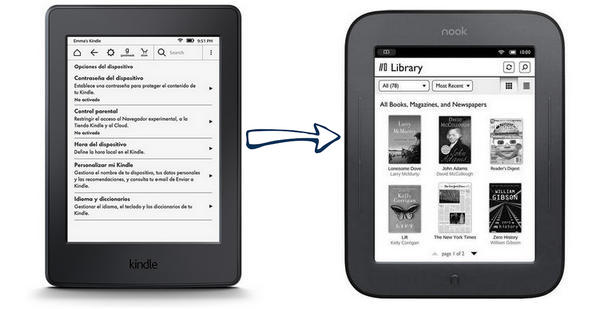
Introduce of Any eBook Converter
Any eBook Converter on työkalu, jonka avulla voit muuntaa e-kirjoja Kindle-, Adobe-, Kobo- ja Nook-kirjoista useisiin formaatteihin, kuten MOBI-, PDF-, EPUB-, TXT-, KFX- tai AZW3-formaattiin. Lisäksi tärkeät metatiedot myös tallennetaan pyynnöstäsi.
Ohjelman tärkeimmät ominaisuudet:
-Tukee jopa 24 syöttöformaattia, kuten EPUB, PRC, HTMLZ jne;
-Poistaa DRM:n Kindle-, Adobe-, Kobo-, Kobo & Nook eBook -kirjoista;
-Muuntamaan eBookit MOBI-, EPUB-, AZW-, PDF-, TXT- tai KFX-formaattiin;
-Tallenna tai muokkaa tärkeät metatiedot.
-Tukee Windows 10:n uusinta versiota.
Tutoriaali Kindle-kirjojen siirtämisestä Nook-kirjaan.
Lataa ja asenna Any eBook Converter tietokoneellesi. Käytämme sitä muuntaa Kindle-kirjat MOBI-muodossa EPUB-muotoon, ja sitten se on helppo lisätä Nook Bookiin.
![]()
Vaihe 1. Kindle-kirjojen lisääminen PDFMateen
Valitse ”Kindle” ja PDFMate tunnistaa ja näyttää kaikki Kindle for PC -kirjastossasi olevat e-kirjat oikeassa sivupalkissa. Napsauta sitten ”Lisää”-painiketta tai vedä ja pudota e-kirjat PDFMateen.
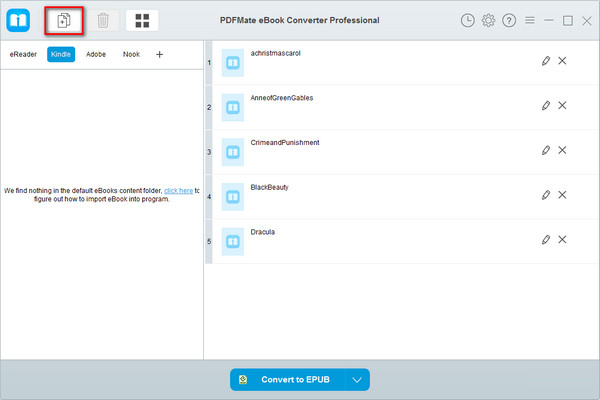
Huomautus: Jos käytät Kindle eReader -lukulaitetta, liitä eReader yksinkertaisesti tietokoneeseen ja Any eBook Converter skannaa ja tunnistaa laitteen automaattisesti.
Vaihe 2. Valitse ”Lisää”. Valitse EPUB tulostusmuodoksi
Kun olet lisännyt Kindle-kirjat PDFMateen, voit valita tulostusmuodon napsauttamalla ”V”-kuvaketta ja asettaa tulostuspolun napsauttamalla ”Asetus”-painiketta oikeassa yläkulmassa.
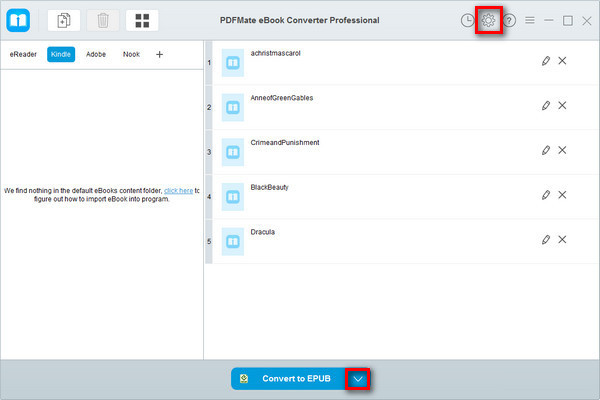
Vaihe 3. Valitse EPUB. Aloita Kindle-kirjojen muuntaminen EPUB-muotoon
Klikkaa ”Muunna EPUB-muotoon” -painiketta aloittaaksesi Kindle-kirjojen muuntamisen, ja voit tarkistaa, mitä olet ladannut klikkaamalla ”Historia”-painiketta oikeassa yläkulmassa.
Vaihe 4. Valitse ”Muunna EPUB-muotoon”. Kindle-kirjojen siirtäminen Nook Bookiin
Kytke Nook Book USB-kaapelilla tietokoneeseen. Kaksoisnapsauta ”Nook” tietokoneessa. Kaksoisnapsauta kansiota, johon haluat siirtää tiedostot. Kopioi ja liitä tiedostot tietokoneelta Nook-kansioon.
Huomautus: Any eBook Converterin ilmainen kokeiluversio antaa käyttäjille mahdollisuuden muuntaa yhden kirjan kerrallaan, voit avata määrän rajoituksen ostamalla täysversion.
![]()
![]()
- Lataa 7 parasta uutta e-kirjaa Nookiin vuonna 2020
- Kuinka poistaa DRM Kindle-kirjoista
- Kuinka kääntää ja tallentaa PDF-sivua
- Kuinka lukea Kindle-kirjoja Kobossa